Ľahko spúšťajte súbory pomocou myLauncher pre počítače so systémom Windows 10
Používatelia systému Windows 10 to možno nevedia, ale na webe je k dispozícii niekoľko bezplatných spúšťačov. Počuli sme viac o spúšťačoch pre Android , pretože ich koncoví používatelia potrebujú viac, ale to neznamená, že pre operačný systém číslo jedna na svete nie sú k dispozícii skvelé veci.
Nedávno sme na webe hľadali dobré spúšťače a viete čo? Narazili sme na dosť slušný známy ako myLauncher . Teraz je schopný robiť veľa vecí, ale hádajte čo? Nie je to najľahšie na pochopenie. Áno, tento nástroj je pomerne zložitý, takže ak ste novým používateľom spúšťačov v systéme Windows 10(Windows 10) , je pravdepodobné, že myLauncher nie je softvér. Ak ste však pokročilý používateľ, nájdite si čas, aby ste sa dostali na palubu.
myLauncher pre Windows 10
Dobre, takže tu je vec, ktorú by ste o tomto nástroji mali vedieť. Je to všetko o uľahčení spúšťania programov ako zvyčajne. Do spúšťača budete musieť pridať požadovaný program a pomocou jednoduchého príkazu by malo byť všetko v prevádzke.
Mali by sme zdôrazniť, že myLauncher je v podstate panel s nástrojmi, čo znamená, že nezaberá veľa miesta na obrazovke vášho počítača.
1] Pridajte súbor(1] Add a file)
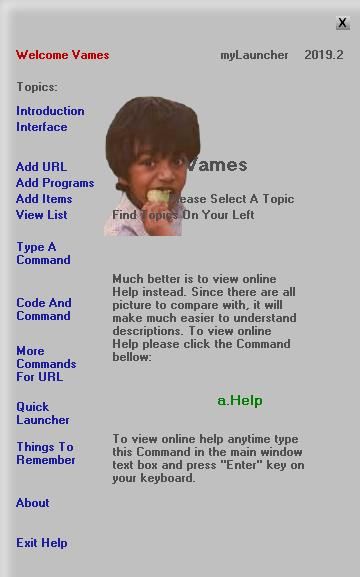
Pridanie súboru je jednoduché, aspoň z nášho pohľadu. Jednoducho(Simply) kliknite na tlačidlo plus a odtiaľ vyhľadajte súbor, ktorý chcete pridať. Vždy, keď uvidíte priečinok, otvorte ho a potom sa pozrite na panel vpravo, kde nájdete všetky spustiteľné súbory, ktoré sa nachádzajú vo vnútri.
Ďalším krokom je potom kliknúť na preferovaný spustiteľný súbor a pridať cestu k súboru alebo programu do poľa nižšie. Nakoniec ho pomenujte, stlačte Pridať(Add) a je to.
Ako vidíte, robiť veci je celkom jednoduché. Pred pridaním však vždy nezabudnite vybrať typ súboru, inak narazíte na problémy. Možnosti sú Programy(Programs) , Súbory(Files) , Priečinky(Folders) , E-maily(Emails) a URL(URLs) .
2] Spustite súbor(2] Launch a file)

Keď príde na otvorenie súboru, ktorý ste nedávno pridali, skontrolujte panel s nástrojmi a kliknutím na tlačidlo L zobrazte nedávno pridaný súbor. Odtiaľ už len nájdite súbor, ktorý chcete spustiť, a urobte to.
Teraz sme narazili na problém, keď po reštartovaní počítača boli všetky pridané súbory odstránené. Začať odznova môže byť fuška, no zároveň si nie sme istí, či je to problém, s ktorým sa stretávam len ja, takže si to určite skontrolujte.
Mali by sme tiež zdôrazniť, že súbory možno spustiť jednoduchým zadaním predtým pridaného názvu súboru do vyhľadávacieho poľa a potom stlačením klávesu Enter(Enter) .
Celkovo je myLauncher slušný nástroj, ale pamätajte na to, že si naň musíte nejaký čas zvyknúť. Navyše to nie je pre každého a niekedy je pre nás jednoduchšie spúšťať programy z pracovnej plochy. Nástroj myLauncher si môžete stiahnuť priamo z oficiálnej stránky(official website) .
V skutočnosti sa myLauncher lepšie používa na spúšťanie súborov ako programov a adries URL, ale to je len náš názor a váš môže byť úplne iný.(In truth, myLauncher is better used to launch files rather than programs and URLs, but that’s just our view, and yours might be entirely different.)
Related posts
Ako získať macOS Dock v systéme Windows 10
Ako zakázať záruky pre aktualizácie funkcií v systéme Windows 10
Ako používať Network Sniffer Tool PktMon.exe v systéme Windows 10
Možnosť Skryť panely s nástrojmi v kontextovej ponuke panela úloh v systéme Windows 10
Ako nainštalovať NumPy pomocou PIP v systéme Windows 10
Vytvorte si klávesovú skratku na otvorenie svojej obľúbenej webovej stránky v systéme Windows 10
Najlepší bezplatný softvér na molekulárne modelovanie pre Windows 10
Sledujte digitálnu televíziu a počúvajte rádio v systéme Windows 10 s ProgDVB
Ako nájsť a nahradiť text v programe Poznámkový blok v systéme Windows 10
Bezplatný softvér na monitorovanie výkonu a zdrojov systému v systéme Windows 10
Bezplatný softvér Battery Limiter pre Windows 10
Vysvetlenie moderného hostiteľa inštalácie v systéme Windows 10. Je to bezpečné?
Ako povoliť staršie vyhľadávacie pole v Prieskumníkovi súborov systému Windows 10
Povoľte vylepšenú ochranu proti spoofingu v systéme Windows 10 Hello Face Authentication
Skryť alebo zobraziť tlačidlo pracovného priestoru Windows Ink na paneli úloh v systéme Windows 10
Ako zakázať automatické aktualizácie ovládačov v systéme Windows 10
Ako zobraziť zoznam globálnych klávesových skratiek v systéme Windows 10
Nástroj na opravu dlhej cesty opraví chyby príliš dlhá cesta v systéme Windows 10
Encrypt Care je bezplatný šifrovací softvér pre Windows 10
Nové funkcie vo verzii Windows 10 20H2 Aktualizácia z októbra 2020
